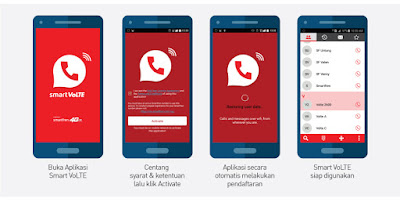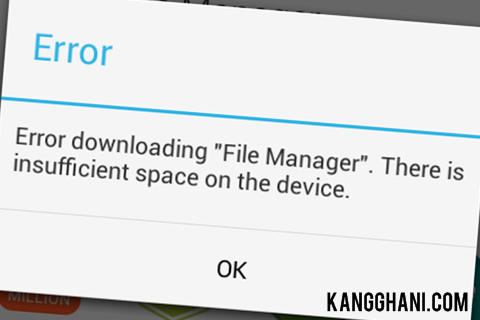Assalamu'alaikum wr wb, saat ini banyak pelanggan smartfren yang mengeluhkan layanan yang digunakannya, yaitu kartu smartfren tidak bisa melakukan telepon masuk, telepon keluar, mengirim sms, dan menerima sms. Keluhan ini muncul sejak smartfren mematikan layanan CDMA dan beralih ke layanan LTE.
Bagi pengguna ponsel andromax LTE mungkin kebanyakan tidak mengalami masalah ini, namun banyak pengguna ponsel non-andromax, seperti Asus, Oppo, Sony, Samsung, dll mengalami masalah ini.
Pada ponsel non-andromax, kartu smartfren hanya bisa digunakan untuk browsing internet saya.
Padahal pada kartu lain meskipun teknologinya sama (LTE) namun dapat menggunakan layanan telepon dan sms dengan semestinya.
Mengapa smartfren tidak bisa?
Nah penyebab kartu smartfren tidak bisa digunakan untuk telepon dan sms pada ponsel non-andromax adalah karena smartfren telah menggunakan teknologi VoLTE untuk komunikasi suara, yaitu Voice over LTE.
Dengan adanya VoLTE, layanan suara dapat digunakan pada jalur internet, artinya kita dapat melakukan telepon dan internetan (download, streaming, dll) dalam waktu yang bersamaan.
Nah selanjutnya bagaimana agar layanan VoLTE dapat digunakan di ponsel non-andromax? sehingga dapat digunakan untuk telepon dan sms dengan semestinya? berikut langkah-langkahnya:
Persyaratan menggunakan layanan VoLTE smartfren adalah sebagai berikut:
1. Ponsel yang memiliki jaringan LTE band 5 dan atau band 40, dan dengan memilih jaringan LTE only.
2. Memakai kartu smartfren yang telah mendukung VoLTE
Untuk memilih ke jaringan LTE only, dapat melakukan:
1. Pergi ke aplikasi telepon > ketik *#*#4636#*#*
2. Pilih Informasi telepon > Setel jenis jaringan yang disukai: LTE only
Download dan install aplikasi Smart VoLTE via Google Play Store
1. Buka aplikasi Smart VoLTE
2. Centang syarat dan ketentuannya > klik Activate
3. Tunggu prosesnya
4. VoLTE siap untuk digunakan, sekarang kita dapat menggunakan kartu smartfren untuk melakukan panggilan masuk, paggilan keluar, dan sms.
Melakukan panggilan dan sms harus menggunakan aplikasi Smart VoLTE. Dengan aplikasi ini, kita bisa langsung switch dari telepon ke video call secara langsung.
Ada hal yang harus diingat, karena sekarang menggunakan teknologi VoLTE, maka jika komunikasi suara dan sms ingin berjalan lancar, maka
[warning]Aktifkan terus Data Seluler[/warning]
Dan juga, meskipun aplikasi Smart VoLTE akan langsung berjalan di background setelah ponsel dinyalakan, namun pastikan selalu cek agar terus berjalan di background. Biasanya jika aplikasi telah berjalan, maka ada pemberitahuan pada notification bar seperti gambar di bawah ini:
Dengan menggunakan teknologi VoLTE, jika jaringan sedang ok, panggilan suara akan lebih jernih dan videocall akan lebih lancar.
Mungkin cukup sekian dari postingan kali ini tentang cara mengatasi smartfren yang tidak bisa telepon dan sms, terimakasih telah mengunjungi blog saya, dan semoga bermanfaat.
Silakan bagi yang ingin sharing dan bertanya.
Wassalamu'alaikum wr wb.
Kartu Smartfren Tidak Bisa Telepon dan SMS
Bagi pengguna ponsel andromax LTE mungkin kebanyakan tidak mengalami masalah ini, namun banyak pengguna ponsel non-andromax, seperti Asus, Oppo, Sony, Samsung, dll mengalami masalah ini.
Pada ponsel non-andromax, kartu smartfren hanya bisa digunakan untuk browsing internet saya.
Padahal pada kartu lain meskipun teknologinya sama (LTE) namun dapat menggunakan layanan telepon dan sms dengan semestinya.
Mengapa smartfren tidak bisa?
Nah penyebab kartu smartfren tidak bisa digunakan untuk telepon dan sms pada ponsel non-andromax adalah karena smartfren telah menggunakan teknologi VoLTE untuk komunikasi suara, yaitu Voice over LTE.
Dengan adanya VoLTE, layanan suara dapat digunakan pada jalur internet, artinya kita dapat melakukan telepon dan internetan (download, streaming, dll) dalam waktu yang bersamaan.
Nah selanjutnya bagaimana agar layanan VoLTE dapat digunakan di ponsel non-andromax? sehingga dapat digunakan untuk telepon dan sms dengan semestinya? berikut langkah-langkahnya:
Mengatasi Kartu Smartfren Tidak Bisa Telepon dan SMS
Persyaratan menggunakan layanan VoLTE smartfren adalah sebagai berikut:
1. Ponsel yang memiliki jaringan LTE band 5 dan atau band 40, dan dengan memilih jaringan LTE only.
2. Memakai kartu smartfren yang telah mendukung VoLTE
Untuk memilih ke jaringan LTE only, dapat melakukan:
1. Pergi ke aplikasi telepon > ketik *#*#4636#*#*
2. Pilih Informasi telepon > Setel jenis jaringan yang disukai: LTE only
Download dan install aplikasi Smart VoLTE via Google Play Store
1. Buka aplikasi Smart VoLTE
2. Centang syarat dan ketentuannya > klik Activate
3. Tunggu prosesnya
4. VoLTE siap untuk digunakan, sekarang kita dapat menggunakan kartu smartfren untuk melakukan panggilan masuk, paggilan keluar, dan sms.
Melakukan panggilan dan sms harus menggunakan aplikasi Smart VoLTE. Dengan aplikasi ini, kita bisa langsung switch dari telepon ke video call secara langsung.
Saran
Ada hal yang harus diingat, karena sekarang menggunakan teknologi VoLTE, maka jika komunikasi suara dan sms ingin berjalan lancar, maka
[warning]Aktifkan terus Data Seluler[/warning]
Dan juga, meskipun aplikasi Smart VoLTE akan langsung berjalan di background setelah ponsel dinyalakan, namun pastikan selalu cek agar terus berjalan di background. Biasanya jika aplikasi telah berjalan, maka ada pemberitahuan pada notification bar seperti gambar di bawah ini:
Dengan menggunakan teknologi VoLTE, jika jaringan sedang ok, panggilan suara akan lebih jernih dan videocall akan lebih lancar.
Penutup
Mungkin cukup sekian dari postingan kali ini tentang cara mengatasi smartfren yang tidak bisa telepon dan sms, terimakasih telah mengunjungi blog saya, dan semoga bermanfaat.
Silakan bagi yang ingin sharing dan bertanya.
Wassalamu'alaikum wr wb.